Әдейі немесе кездейсоқ бүйірімен немесе қисайған камерамен түсірілген бейнені түзету үшін немесе кез-келген жазбаға ұқсас эффект қосу үшін кейде бейнені кесіп тастауға тура келеді. Virtual Dub тегін редакторында бұл белгілі бір сүзгілердің көмегімен жасалады.
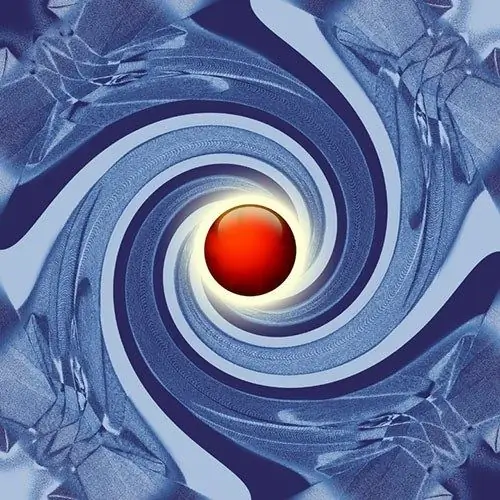
Қажетті
бұл Virtual Dub тегін бейне редакторы
Нұсқаулық
1-қадам
Бейнені аударғыңыз келетін файлды виртуалды дубде ашыңыз. Пернетақтадағы Ctrl + O пернелер тіркесімін басыңыз немесе негізгі мәзірдегі Файл мен «Бейне файлды ашыңыз …» тармақтарын қолданыңыз. Видеофайлды ашу диалогтық терезесі пайда болады. Ондағы қажетті каталогқа өтіңіз, қолайлы форматтардың біреуінің файлын таңдаңыз, «Ашу» батырмасын басыңыз.
2-қадам
Дереккөзді және нәтижесінде алынған бейне кадрларды қарау үшін ыңғайлы масштабты орнатыңыз. Бұл әсіресе кескінді 90 ° -тан аспайтын бұрышпен бұрғанда пайдалы болады. Егер кез-келген көрермен панелі көрсетілмесе, оны F9 немесе F10 пернелерін басу арқылы немесе «Кіріс» видео тақтасы мен «Шығыс» элементтерін пайдаланып қосыңыз. Тінтуірдің оң жақ батырмасымен панельді нұқып, тиісті масштабты таңдаңыз.
3-қадам
Сүзгілерді қосуға арналған тілқатысу терезесін ашыңыз. Негізгі мәзірден Бейне және Сүзгілер … тармағын таңдаңыз немесе Ctrl + F пернелер тіркесімін басыңыз. Сүзгілер терезесі пайда болады. Ондағы «Қосу …» батырмасын басыңыз. Сүзгіні қосу диалогтық терезесі шығады.
4-қадам
Кескінді айналдыру үшін сүзгіні қосыңыз. Сүзгіні қосу диалогтық тізімінен қажетті элементті таңдаңыз. Егер сіз бейнені тігінен немесе көлденеңінен симметриялы түрде көрсету арқылы аударғыңыз келсе, көлденеңінен аударманы таңдап, тігінен сүзгілерді тігінен аударыңыз. Егер сіз 90, 180 немесе 270 градусқа бұрылғыңыз келсе, айналдыруды таңдаңыз. Еркін бұрышпен бұрылғыңыз келсе, айналдыру2 элементін таңдаңыз. OK түймесін басыңыз.
5-қадам
Қажет болса, сүзгінің параметрлерін орнатыңыз. Фильтрлерді қосқаннан кейін айналдырады және айналдырады2, олардың параметрлеріне арналған диалог терезесі шығады. Қажетті параметрлерді таңдаңыз (мысалы, кескіннің бұрылу бұрышы) және ОК батырмасын басыңыз. Сіз енгізілген параметрлерді Сүзгілер диалогындағы «Конфигурациялау …» батырмасын басу арқылы реттей аласыз.
6-қадам
Сүзгіні қолдану әсерін бағалаңыз. Алдын ала қарау тақталарындағы түпнұсқа және өңделген кадрлардың суреттерін салыстырыңыз. Нәтижеге риза екендігіңізге көз жеткізу үшін сырғытпаны төменгі құралдар тақтасына жылжытыңыз.
7-қадам
Бейнені кодтау режимін іске қосыңыз және конфигурациялаңыз. Бейне мәзіріндегі Толық өңдеу режимі тармағын тексеріңіз. Ctrl + P пернелер тіркесімін басыңыз немесе сол мәзірден «Қысу …» таңдаңыз. Видеоны қысуды таңдау диалогтық терезесі пайда болады. Ондағы таңдаулы кодекті бөлектеңіз. Конфигурациялау түймешігін басыңыз. Кодек параметрлерін орнатыңыз. Екі диалог терезесінде де ОК батырмасын басыңыз.
8-қадам
Аудио ағынның тікелей көшірмесін қосыңыз. Аудио мәзіріндегі Тікелей ағынды көшіру элементін тексеріңіз.
9-қадам
Бейне көшірмесін инверттелген кескінмен сақтаңыз. F7 пернесін басыңыз немесе негізгі мәзірдің Файл бөліміндегі «AVI ретінде сақтау …» тармағын пайдаланыңыз. Файлды сақтау үшін каталог пен атауды көрсетіңіз. Сақтау түймесін басыңыз. Процестің аяқталуын күтіңіз.






